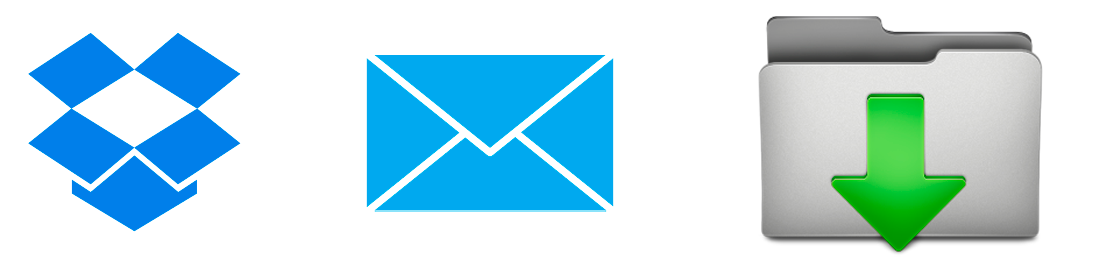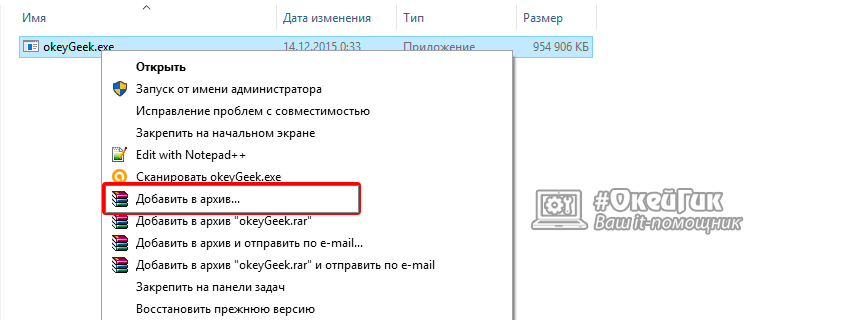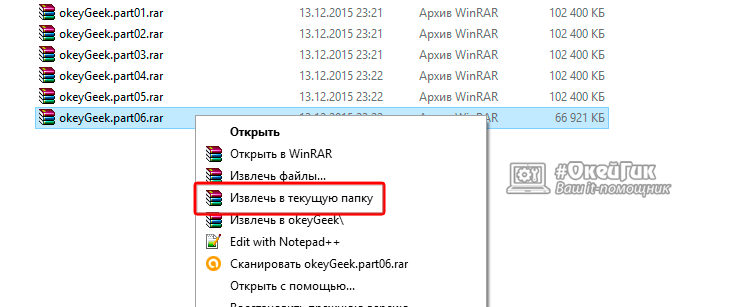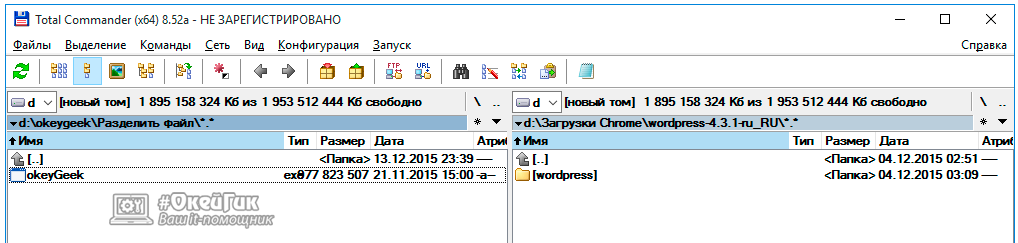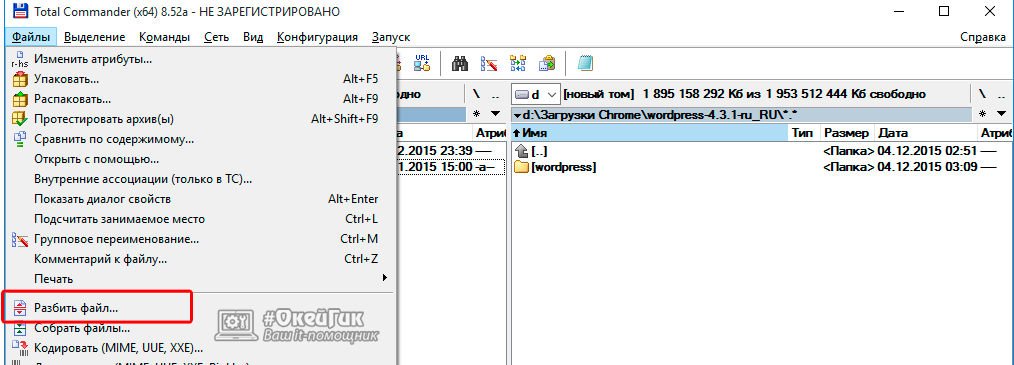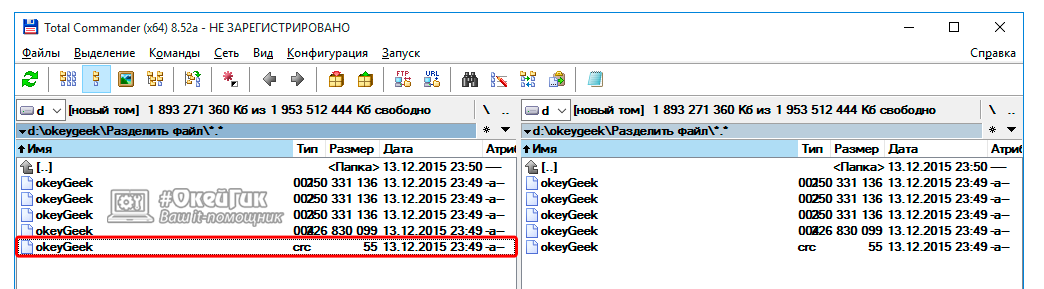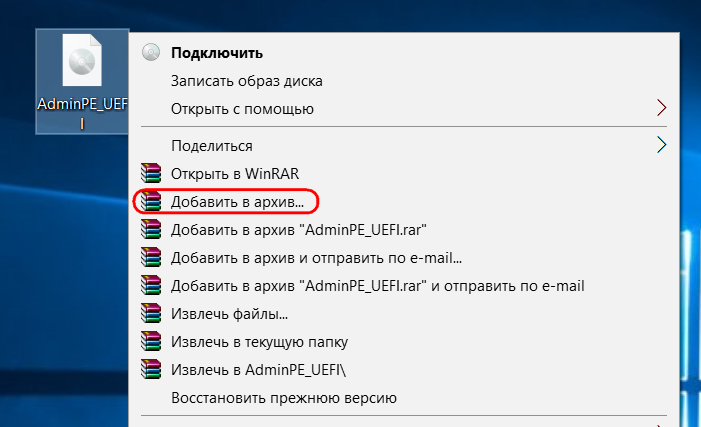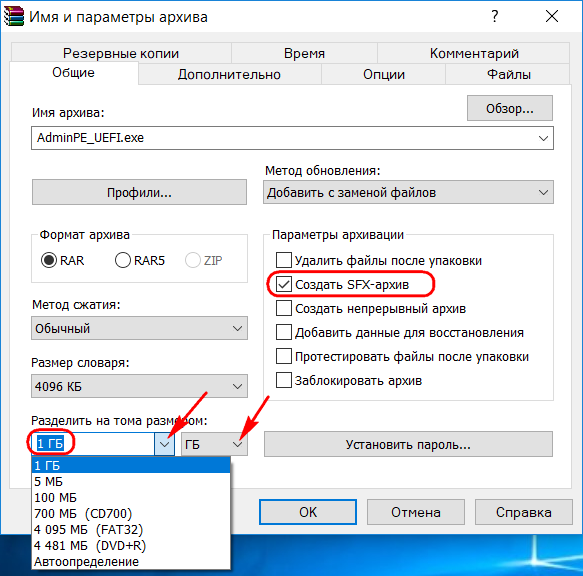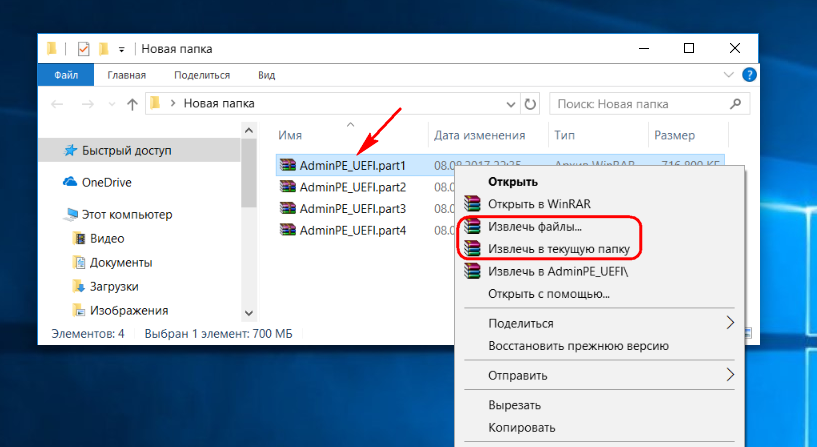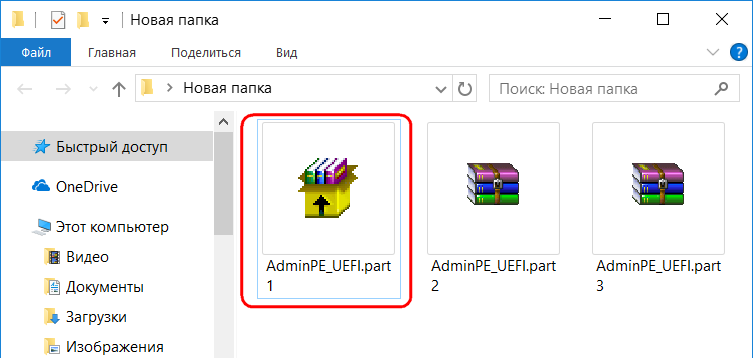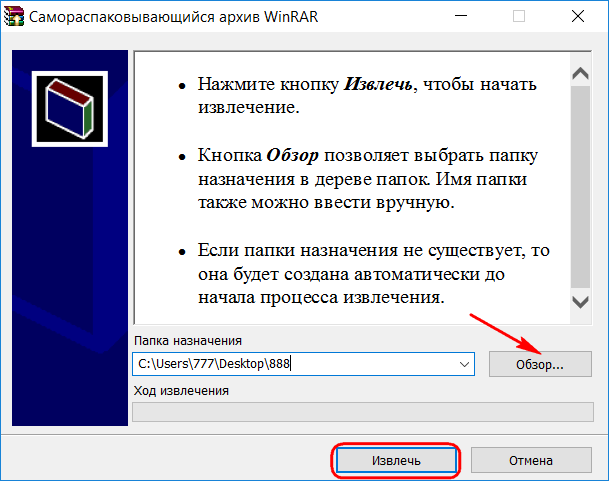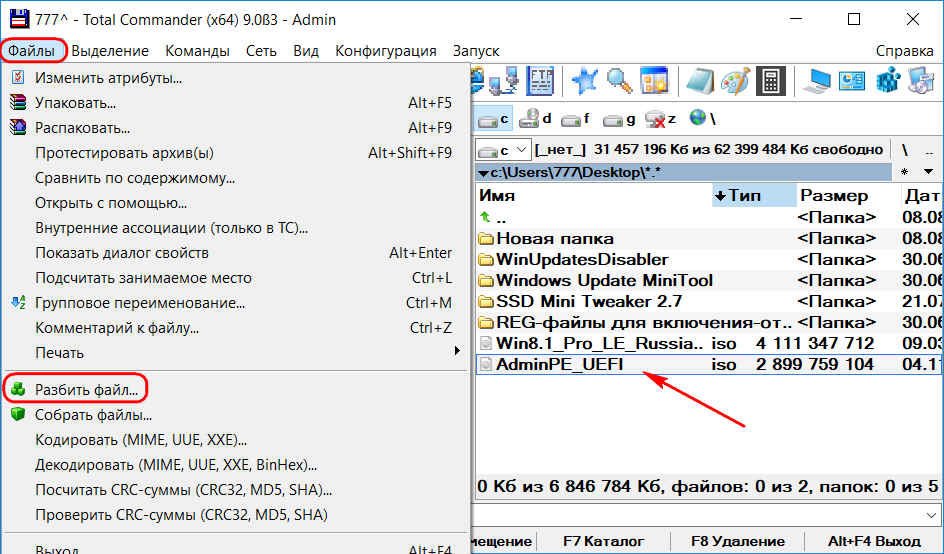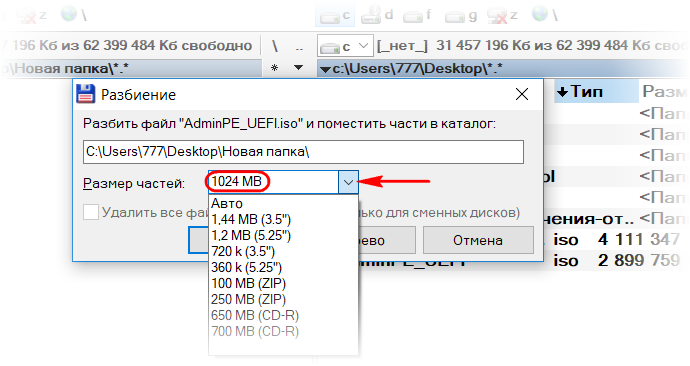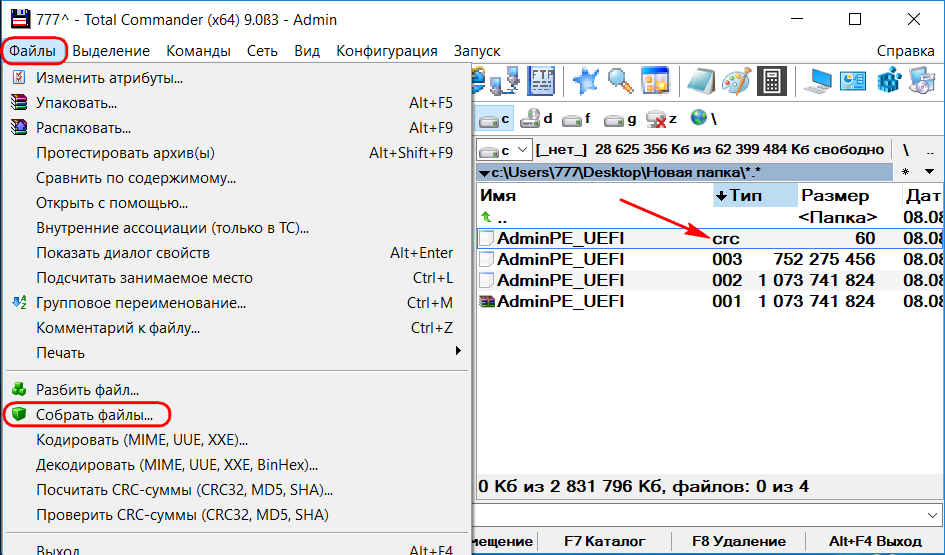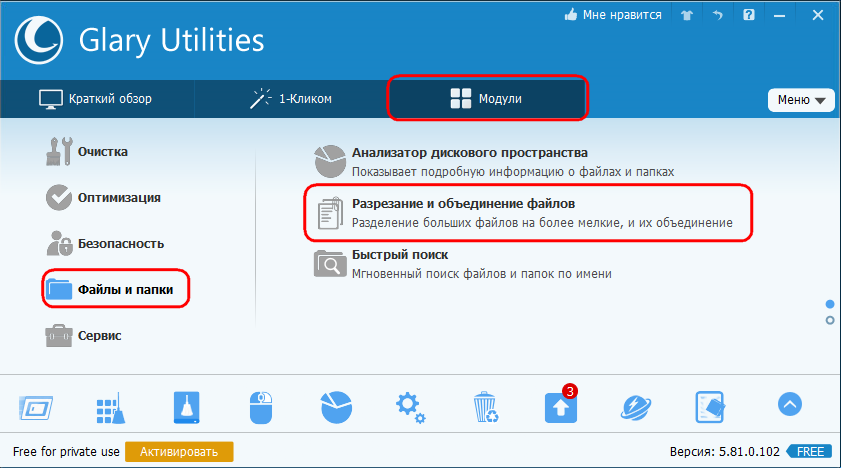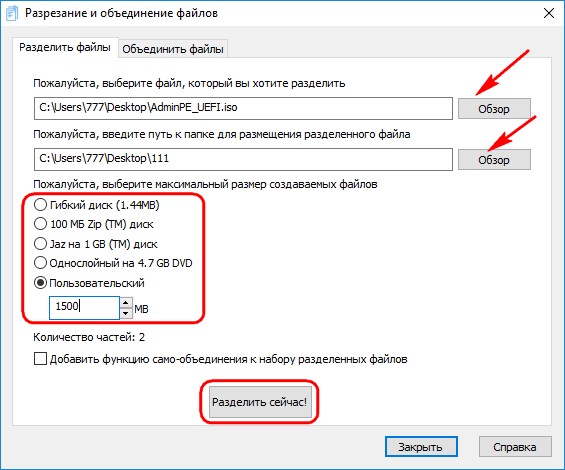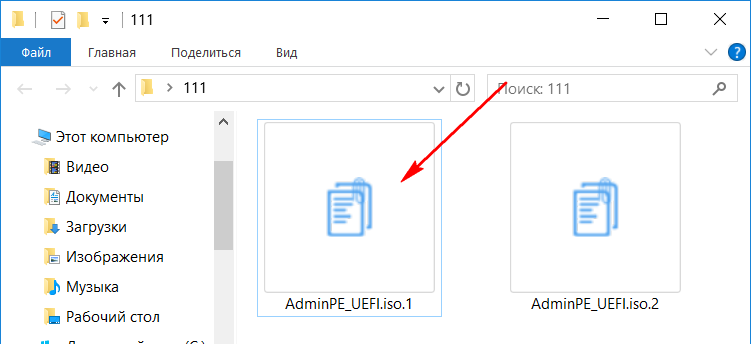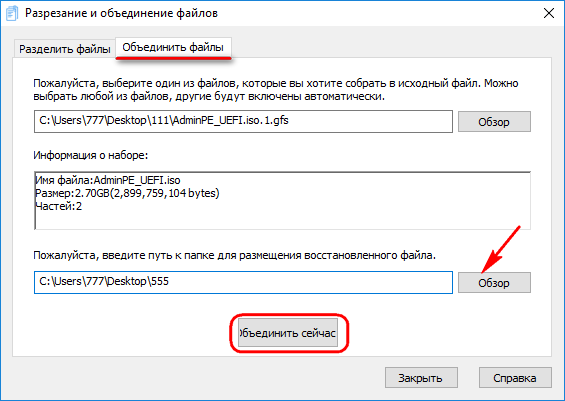Как порезать файл на части
Перенос больших файлов по частям
Задача: нужно перенести большой файл, который не помещается на флешку, на другой компьютер.
Решение: разбить файл на несколько частей, по размеру не превышающих свободное место на флешке, по очереди скопировать их на другой компьютер и собрать обратно в исходный большой файл.
К слову, можно также настроить прямое сетевое соединение между компьютерами и передать большой файл без необходимости разбиения на части.
Когда файл разделен на фрагменты, его нельзя использовать, поэтому если нужно разбить видеофайл с возможностью воспроизведения отдельных его частей на телевизоре, например, читайте следующие статьи: «Разбиение и склеивание MKV видео. Обрезка фильма» и «Как разрезать и склеить видеофайл AVI».
Программы для разбиения файла на части
WinRAR
Популярная программа для работы с архивами WinRAR позволяет разбивать архивируемые данные на части, а затем собирать обратно из архивов-фрагментов.
Разбивка файла/папки в WinRAR
Чтобы разбить файл с помощью WinRAR, установите приложение, в проводнике Windows нажмите правой кнопкой мыши на разбиваемый файл и выберите опцию контекстного меню «Добавить в архив…».
Вы также можете добавить в многотомный архив папку с файлами, а затем собрать ее обратно (удобно при переносе игр, программ, других архивов и т.п.).
Появится диалоговое окно настроек архива, где можно изменить путь и имя, которое будет присвоено всем фрагментам с добавлением слова «part» и порядкового номера. Чтобы ускорить процесс разбиения, выберите пункт «Без сжатия» в выпадающем списке «Метод сжатия». В поле «Разделить на тома размером» выберите предустановленный или укажите свой размер частей архива. Помните о том, чтобы он не превышал свободного места на флешке. В группе настроек «Параметры архивации» можно включить опцию «Создать SFX-архив», т.е. самораспаковывающийся архив. Это незначительно увеличит общий размер данных, зато отпадает необходимость устанавливать архиватор на другом компьютере. Достаточно будет запустить первый исполняемый фрагмент, чтобы собрать обратно разбитый файл или папку.
Сборка файла/папки в WinRAR
Чтобы распаковать архив (собрать файл или папку), нужно скопировать фрагменты архива в одну папку на компьютере, запустить исполняемый файл-фрагмент, имеющий окончание имени «.part1.exe».
В поле «Папка назначения» открывшегося окна можно изменить путь, куда будет скопирован собранный файл или папка, затем нужно нажать кнопку «Извлечь» для запуска процесса извлечения.
Можно распаковать файл напрямую с нескольких флешек, подключив их предварительно к компьютеру, и в процессе извлечения по очереди указывать путь к следующим фрагментам. Не рекомендуем так делать с одной флешкой, т.к. WinRAR не разрешает безопасно ее извлекать во время запроса следующего тома архива.
Если же не ставить галочку «Создать SFX-архив», то на другом компьютере нужно будет установить архиватор WinRAR, нажать на любом фрагменте архива правой кнопкой мыши и выбрать одну из следующих опций контекстного меню:
7-Zip – еще один известный архиватор, который «умеет» разбивать архивы на части.
Разбивка файла/папки в 7-Zip
Установите архиватор 7-Zip, нажмите на файл или папку с файлами, которую нужно разбить, правой кнопкой мыши и выберите опцию меню «7-Zip > Добавить к архиву…». Появится окно создания архива 7-Zip. В выпадающем списке «Уровень сжатия» выберите опцию «Без сжатия», чтобы ускорить процесс разбиения файла/папки. Выберите из выпадающего списка «Разбить на тома размером (в байтах)» подходящий размер частей архива или укажите свой. Так же как в WinRAR, можно активировать опцию «Создать SFX-архив», чтобы создать самораспаковывающийся архив без необходимости устанавливать программу 7-Zip на другом компьютере.
Сборка файла/папки в 7-Zip
Для распаковки файла или папки из архивов-фрагментов нужно поместить их в общий каталог и запустить исполняемый файл, указать путь распаковки и нажать «Extract».
Если опция «Создать SFX-архив» не была включена, нужно установить архиватор на другой компьютер, на первом фрагменте с расширением «.001» нажать правой кнопкой мыши, выбрать команду контекстного меню «7-Zip» и одну из следующих подкоманд:
Также составной 7z-архив можно собрать с помощью WinRAR (если он установлен на другом компьютере), нажав на первый файл-фрагмент (он уже подсвечивается значком WinRAR) правой кнопкой мыши и выбрав соответствующую команду контекстного меню.
Total Commander
Популярный файловый менеджер Total Commander из коробки содержит функции разбиения и сборки файла. Работает только для файлов.
Разбивка файла в Total Commander
Выделите нужный файл и выберите команду меню «Файлы > Разбить файл…». Появится окно «Разбиение», в выпадающем списке «Размер частей» которого нужно выбрать предустановленный или указать свой размер фрагментов файла и нажать «ОК».
Сборка файла в Total Commander
Разбитые Total Commander’ом файлы можно также собрать WinRAR’ом (тестировали в 64-битной версии 5.31). Архиватор не учитывает данные из CRC-файла, поэтому для корректной работы собранный файл нужно вручную переименовать, но контрольная сумма совпадает, что указывает на целостность данных после сборки.
Как разбить файл на части, четыре проверенных варианта
Как разбить файл на части? Этот вопрос задаётся многими пользователями, когда им необходимо передать файл с одного компьютера на другой с очень большими объёмами данных. В этой статье мы проверим на практике четыре эффективных варианта разделения файлов на части.
Зачем нужно разбивать файлы на части

На это есть несколько основных причин, почему следует разбивать файлы на части. Например, Вы загружаете на облачное хранилище какую-либо информацию, которая имеет большой объём данных. А в облачном хранилище, у неё есть ограничение на загрузку. Как правило, больше 1-2 гигабайта загружать нельзя. Поэтому, здесь уместно этот файл разделить на части и тем самым помещать его туда по частям. Кстати, есть сервис DroMeFile, который позволяет единовременно загружать файлы размером до 50 Гбайт.
Запись файлов на CD-диск или флеш-накопитель. В этом случае, делают разбивку файлов на части, так как объёмная информация может не поместиться на диск или флешку. Конечно, могут быть и другие причины, из-за которых разбивают файлы на части. Но этих будет достаточно, чтобы дальше в подробностях рассмотреть вопрос, как разбить файл на части с помощью четырёх эффективных способов.
Как разбить файл на части
В данной части статьи перечислим четыре способа, которые помогут нам с лёгкостью разбивать файлы на много частей:
Итак, перечисленные выше способы, помогут нам узнать, как разбить файл на части. Причём файлы, могут быть очень большого объёма.
Как разбить файл на части архиватором, создание многотомного архива
Пожалуй, самый простой способ позволяющий разбивать файлы на части – это всем известная утилита Winrar. Она установлена практически в каждом компьютере. Чтобы это сделать, нажимаем левой кнопкой мыши по тому файлу, который мы хотим разбить на части. Далее, жмём правой кнопкой мыши и выбираем: zip – «Добавить к архиву» (Скрин 1).
Затем, открывается панель управления архивом где нужно найти поле с таким названием – «Разбить на тома с размером». В нём можете прописать количество частей файлов, которые Вам нужны. После этого нажмите кнопку «ОК» (Скрин 2).
Таким образом создаются многотомные архивы. Их может быть создано очень много с разными объёмами данных.
Как разбить файл на части в Total Commander
Сначала Вам нужно скачать и установить программу Тотал Коммандер с официального сайта. Потом следует найти через панель управления программы файл, который Вам нужно разделить на части (Скрин 3).
Кликаем по нему левой кнопкой мыши, далее нажимаем вверху Тотал Коммандера «Файлы», затем «Разбить файл». Вместе с тем нужно выбрать каталог, туда можно поместить Ваш разделённый на части файл в компьютере. И нажимаете «ОК», чтобы его сохранить.
Как разбить файл на части утилитой Free FileSplitter
Эту программу можно скачать отсюда – (www.filesplitter.org). Особой установки она не требует. Запускаете её и сразу после скачивания можно начинать разбивать файлы на части. Программа на английском языке, но в ней разберётся любой пользователь. Для этого выбираете с компьютера файл, который Вам надо разбить на части. Затем, указываете путь на компьютере, где эти файлы будут размещены (Скрин 4).
Далее, нажимаете в настройках программы кнопку «Split», чтобы разбить все файлы на части.
Если Ваш файл видео – поделите его на части без конвертации
Видео можно разделить на части без конвертации с помощью программы. Для этого есть бесплатная программа, которая называется Видеомонтаж. Этот видео-редактор находится на официальном сайте – (video-editor.su/download.php). Скачивайте его, устанавливайте и переходите к разделению видео на части.
Запускаем программу и выбираем в её меню «Нарезка видео». Чтобы загрузить в неё видео нажимаем кнопку «Выбрать видео для нарезки» и оно через некоторое время загрузится в эту программу. После чего разделите видео на несколько частей, отделяя некоторые его фрагменты с помощью ползунка плеера.
Затем, нажмите «Далее», чтобы сохранить полученные по частям видеоролики на компьютер. Как видите, программа очень простая и сделать эту разбивку файла по частям не составит сильного труда.
Как объединить файлы, разделенные в программе Winrar и Total Commander
Вы можете объединить файлы разделенные в программе Winrar и Total Commander. В программе Винрар это сделать легко. Для этого выбираем файл, который был разделен на части в архиве и нажимаем на него левой кнопкой мыши. Далее, выбираем из меню – «Извлечь в текущую папку» или «Извлечь в». Таким образом Вы получите такой же файл в объединенном виде.
Тотал Коммандер имеет ещё более простой способ объединения разделенных на частей файлов. В этом случае достаточно их разделить и указать во время процесса разделения файлов путь в ту папку, где эти файлы будут находиться. После этого они объединятся.
Заключение
В этой статье мы рассмотрели вопрос, как разбить файл на части. Эти четыре способа были проверены на практике. Новичок может использовать все варианты, но самый первый лучше всего. Перед тем, как разбивать файлы, сначала установите путь к папке, в которую они будут помещены. Так их легко можно найти. Спасибо и удачи Вам!
Как разделить файл на части? Два простых способа разбить файл на несколько частей
Компьютерные программы становятся все сложнее, фильмы все более качественными, а игры получают улучшенную графику. Все это ведет к тому, что размеры файлов повышаются, и если фильм в небольшом разрешении 360p или 720p без проблем можно передать с компьютера на компьютер, то когда разрешение добралось до 4K, сделать это стало сложнее. В подобной ситуации необходимо разделить файл на части, а после его соединить обратно. Сделать это можно несколькими способами, но первым делом мы предлагаем разобраться с ситуациями, в которых может потребоваться разбитие файла на несколько частей.
Зачем делить файл на части?
С приходом внешних жестких дисков у многих отпала необходимость разбивать крупные файлы на части. Большие файлы без проблем можно загрузить на вместительный внешний носитель, а после перенести их с него на другой компьютер. Но бывают ситуации, в которых необходимо разбить файл на несколько частей, и вот лишь некоторые из них:
Мы привели лишь три самых распространенных ситуации, в которых может понадобиться разбить большой файл на несколько частей. В узкоспециализированных областях могут быть и другие причины, к примеру, может понадобиться разделить файл, чтобы обеспечить дополнительную безопасность и невозможность доступа к нему без объединения всех частей в одну. Предлагаем рассмотреть два самых простых способа разделения большого файла на несколько частей.
Как разделить файл на части с помощью WinRar?
Самый распространенный и простой способ разбить файл на несколько частей – это использовать программу-архиватор WinRar. Данный способ наиболее прост, поскольку программа WinRar установлена на большинстве компьютеров, и собрать по частям разделенный файл несложно, также как и «порезать» его. Обратите внимание, что для выполнения указанных ниже инструкций требуется установленная программа WinRar.
Чтобы разделить файл на части в программе WinRar необходимо:
Как объединить файлы, разделенные в программе WinRar на части:
Как можно видеть, процесс разделения файла на части с помощью программы WinRar довольно простой. К его плюсам можно отнести архивацию выбранных файлов, то есть по окончанию разбития на части они весят меньше, чем оригинальный объект. Это позволяет разделить файл на меньшее количество частей.
Как разделить файл на части с помощью Total Commander?
Не менее известной программой, чем WinRar, среди опытных пользователей компьютеров является Total Commander. Программа используется в различных целях, в том числе и для работы с файлами и папками на компьютере. Она позволяет с легкостью разделить файл на части, нажав несколько кнопок.
Чтобы разделить файл на части в программе Total Commander следует:
Как объединить файлы, разделенные в программе Total Commander на части:
В отличие от WinRar, программа Total Commander не занимается архивацией файлов, а это значит, что части файла суммарно займут примерно столько же места, сколько отдельный объект. Однако у Total Commander имеется одно серьезное преимущество – он значительно быстрее, чем WinRar, делит файлы на части и собирает их воедино, что полезно при работе с большим объемом информации.
3 способа разбивки и сборки файлов в среде Windows
Функционал по разбивке файлов на части и их сборке в исходное состояние своим существованием на борту современного софта обязан прошлому IT. Причём не столь давнему в глобальных масштабах. Лет 15 назад вместительные внешние носители информации считались роскошью. Увесистые резервные копии важных данных обычно хранились на нескольких CD- или DVD-дисках, разделённые на части по, соответственно, 700 Мб или 4,6 Гб каждая.
Со временем удешевление внешних носителей информации и появление облачных хранилищ решило проблему прошлого. Однако и сегодня в редких случаях может потребоваться столь специфический функционал. Например, если нужно перенести для хранения в несколько облачных сервисов, ограниченных бесплатным тарифом, резервную копию операционной системы, образ раздела с данными или даже диска целиком.
Как разделить большой файл на части, а затем собрать его в среде Windows? Рассмотрим ниже тройку программ, предусматривающих такие возможности.
1. WinRAR
В окне задания параметров архивации указываем размер частей и жмём «Ок». При необходимости можем создать файл SFX – самораспаковывающийся архив, который в дальнейшем можно будет извлечь на любом Windows-устройстве без предварительной установки программы WinRAR.
Чтобы разархивировать и собрать файл, извлекаем его первую часть таким же способом, как это делается с обычными архивами – например, из контекстного меню проводника.
Если создавался самораспаковывающийся архив, просто запускаем файл EXE.
Далее указываем путь распаковки и сборки файла.
2. Total Commander
Современник эпохи экономии дискового пространства Total Commander под сегодняшний стиль минимализма функционала и юзабилити интерфейса программного обеспечения не желает подстраиваться. В легендарном файловом менеджере, появившемся ещё в начале 90-х годов, можно найти массу функций из прошлого, в частности, разбивку и сборку файлов.
Чтобы разделить файл, конечный путь хранения его составляющих открываем в одной из панелей программы. В другой панели выделяем сам файл и запускаем функцию разбивки.
При делении на части с произвольным, не выбранным из числа готовых вариантов размером необходимо через пробел дописать единицу измерения – Кб или Мб.
Определяемся с размером частей и жмём «Ок».
3. Glary Utilities
Любителям современных юзабельных продуктов для чистки и оптимизации Windows с массой вспомогательных утилит вдобавок, возможно, понравится работать с одним из таких. В число возможностей универсальной программы Glary Utilities 5 входит функция разрезки и объединения файлов. Она находится во вкладке программы «Модули», в составе раздела «Файлы и папки».
Для разбивки в одном из полей указываем путь к файлу, в другом – путь создания частей. Ниже выбираем размер частей и жмём кнопку «Разделить сейчас».
Для сборки также потребуется присутствие на компьютере Glary Utilities. Делаем двойной клик на любой из частей.
Откроется функциональное окошко программы. Здесь необходимо указать путь сборки файла и нажать внизу «Объединить сейчас».
Как разделить файл на части: несколько способов
Иногда бывают случаи, когда необходимо куда-либо передать либо записать большой файл, но он не помещается на носитель. Также, его будет неудобно загружать и скачивать при помощи Интернета, передавать по почте и т.д. В таких случаях файл необходимо разбить на отдельные части.
Разбить файл на части можно несколькими способами. Я покажу, как это сделать при помощи архиватора WinRAR, поскольку эта программа установлена почти у каждого пользователя персональным компьютером. Еще разберемся, какие действия нужно выполнить в Total Commander и программе HJSplit.
Если вы скачали фильм и нужно разбить на части видео файл, то данные способы подойдут. Разбейте, перенесите на другое устройство и склейте фрагменты заново. Если вы хотите разделить музыкальный файл на две или больше частей, и слушать каждую в отдельности, воспользуйтесь аудиоредакторами. Если вы столкнулись с pdf документом, то прочтите статью: как разделить pdf файл на части.
Используя архиватор WinRAR
Если у вас на компьютере установлен архиватор WinRAR – воспользуйтесь им.
Зайдите в папку с файлом, который нужно разбить на несколько частей (1). Выделите его и кликните по нему правой кнопкой (2). В контекстном меню выберите пункт «Добавить в архив» (3).
Все действия будем выполнять на вкладке «Общие» (1). Если в строке «Имя архива» так его и оставить (2), файл будет сохранен в исходной папке, только в виде частей. Для смены папки, кликните по кнопке «Обзор». В поле «Метод сжатия» (3) выберите из списка «Без сжатия», чтобы процесс прошел быстро.
Дальше обратите внимание на поле «Разделить на тома размером». Здесь нужно указать размер одной части (5), и в чем она должна быть: КБ, МБ, ГБ (4). Подходящее значение можно выбрать из выпадающего списка, или ввести число самостоятельно. После этого жмите «ОК» (6).
Начнется процесс создания архива. Займет он немного времени. В примере я разделил видео объемом 580 МБ и это заняло 20 секунд.
Поскольку путь я не менял, а оставил название, открываю папку с исходным видео. Вы открывайте свою папку. Там будет несколько архивов, которые заканчиваются словом «part…». Выделяем любой (кроме последнего, поскольку он будет меньше указанного вами объема) и убеждаемся, что он весит столько, сколько вы указали.
Делать с архивами можно что угодно. Чтобы их собрать обратно в один файл, кликните по любому из них правой кнопкой и выберите «Извлечь файлы».
Затем указывайте «Путь для извлечения» и жмите «ОК».
После извлечения в указанной папке вы найдете свой исходный файл с тем же объемом.
Через Total Commander
Если же вы не пользуетесь описанным выше архиватором, то разделить файл на 2 части и больше можно в Total Commander. Заходите в утилиту, открывайте нужную папку и выделяйте в ней большой по объему файлик. Затем кликайте по вкладке «Файлы».
Из развернувшегося списка выберите «Разбить файл».
В следующем окне укажите «Каталог» – это может быть корень диска (f:), или более точный путь (F:АняComp-Profi). Затем выберите «Размер частей», из предложенного списка или вводите сами нужное значение, и жмите «ОК».
Процесс разбиения файла много времени не займет.
Когда он закончится, откройте указанный диск или папку и найдете там несколько частей одного архива. В столбце «Тип» будет указано «001», «002» и т.д. Файл CRC удалять не нужно, иначе архив назад не соберете. В нем хранится информация о первоначальном файле и контрольной сумме.
Для сборки файла выделите архив с типом «001» и жмите на первую вкладку.
Из списка выберите «Собрать файлы».
Указывайте путь к нужной папке и жмите «ОК».
Когда Total Commander закончит сборку, появится следующее окно.
Открывайте папку, путь к которой указывали, и там найдете свой увесистый файлик.
С помощью программ
Разбить большой файл на несколько частей можно используя специальные программы, вроде: Free FileSplitter, AutoCutIt!, HJSplit. Я покажу все действия в последней утилите.
HJSplit – это бесплатная англоязычная программа, не требующая установки на компьютер. Скачивайте ее с официального сайта (ссылка есть на скриншоте под названием программы). Доставайте из архива и запускайте.
Чтобы разделить файл на части, жмите кнопку «Split».
Затем нажимайте «Input File» и выбирайте нужный файл в открывшемся окне (1). В строке ниже нужно указать путь сохранения для создаваемых кусочков (2), используя кнопку «Output». Дальше укажите, на файлы какого объема нужно поделить исходный (3), и жмите «Start» (4).
По времени, эта программа работала медленнее, чем первые два способа, но с разделением справилась, и в указанной папке у меня появилось шесть фрагментов большого файла, объемом не больше 100 МБ.
Кусочки объемного файла можно соединить в этой же утилите. Для этого нажмите кнопку «Join».
В первом поле, с помощью кнопки «Input File», укажите путь к первому фрагменту разбитого файла (1). В поле ниже должен быть прописан путь, куда сохранить собранный файл (2) – для выбора папки воспользуйтесь кнопкой «Output». Дальше жмите «Start» (3).
Собирает фрагменты большого файла вместе программа быстрее, чем создает. Поэтому стоит немного подождать и в указанной папке вы уже можете увидеть собранный исходник.
Выбирайте любой, более подходящий вам, способ и делите большие файлы на части поменьше. Теперь перенос фильма на другой компьютер (с учетом использования флешек с малым объемом памяти) или его загрузка на файл-хостинг или в облачное хранилище не станет для вас проблемой.